มีปัญหาการไม่มีบัตรเครดิต ซื้อ app ยังไง? หรือว่าถ้าใช้ iPhone iPad ไม่มีบัตรเครดิตอยากสมัคร Apple ID จะทำอย่างไร? ไหนๆเว็บเราก็รณรงค์เรื่องการใช้แอพถูกลิขสิทธิ์มาก็ตั้งนาน เคยเขียนเรื่องนี้เอาไว้ตั้งแต่สมัยที่ยังเป็น Android Market และประเทศไทยถูกจำกัดให้ซื้อแอพไม่ได้ด้วยซ้ำไป (ยืดอก ซื้อ App กระเป๋าไม่แฟบ เพราะ App เค้าถูก (ซื้อ app บน android market) ซึ่งมันก็นานนนนน จนใช้ไม่ได้ละ แต่เมื่อ Meeting ครั้งที่ผ่านมาเราได้มีแจกเอกสารนี้ให้เพื่อนๆที่ไปร่วมงานกันเอาไว้ จึงขอเอามาปัดฝุ่นเขียนใหม่ให้ได้อ่านกันอีกที โดยวิธีก็คือการใช้บัตรเดบิตแทนบัตรเครดิตในการซื้อแอพนั่นเอง ซึ่งตอนนี้มีเพียง 2 ธนาคารที่เปิดให้บริการนี้อยู่คือ ธนาคารกรุงเทพ และ ธนาคารกสิกรไทย ส่วนธนาคารอื่นๆ “หมดสิทธิ์” สำหรับวิธีการก็ไม่ยากอะไร มีขั้นตอนการสมัครของแต่ละแบงค์ดังนี้
วิธีการสมัครบัตรเดบิต Be1st ของธนาคารกรุงเทพ (ง่ายกว่าของกสิกร)
ถ้าใครยังไม่มีก็สามารถไปทำบัตรใหม่ได้ที่ธนาคารกรุงเทพทุกสาขาใกล้บ้าน โดยต้องเตรียม
เตรียมบัตรประชาชน
ค่าธรรมเนียมบัตร ( 300 บาท )
เงินฝาก 500 บาท
เดินเข้าไปหาพนักงานยิ้มหวานๆ หน้าน่ารักๆ (อาจจะหายากหน่อยจากแบงค์นี้ :P) ขอเปิดบัญชีออมความรัก เอ้ย ออมทรัพย์ และแจ้งว่าต้องการบัตรเดบิต Be1st เท่านี้ ก็เรียบร้อย สังเกตความถูกต้องว่าต้องมีสัญลักษณ์ VISA อยู่หน้าบัตร แค่นี้เราก็พร้อมที่จะนำบัตรไปใช้แทนบัตรเครดิตได้ทันที

[updated] สำหรับคนใช้ กสิกรจะเลือกใช้ได้สองแบบคือสมัครบัตร debit เหมือน ธนาคารกรุงเทพฯ ใช้งานได้เหมือนบัตรเครดิตเลย แต่จะเสียค่าบริการรายปี 300บาท สมัครได้ที่ตู้ ATM หรือว่าจะใช้ K-Web Shopping Card ตามวิธีด้านล่างนี่ก็ได้ ไม่มีค่าบริการรายปีครับ2
วิธีการสมัคร K-Web Shopping Card จากธนาคารกสิกร
สำหรับของธนาคารกสิกรจะมีความต่างอยู่เล็กน้อย โดยเราไม่จำเป็นต้องทำบัตรก็ได้ แต่เป็นการผูกกับบัญชีออนไลน์ของเรา ซึ่งถ้าใครยังไม่มีบัญชีก็สามารถเดินไปสมัครได้ที่แบงค์สาขาใกล้บ้านอีกเช่นเดิม โดยครั้งนี้เตรียมเพียง
เตรียมบัตรประชาชน
เงินฝาก 500 บาท
แบงค์นี้จะหาพนักงานหน้าตาดีง่ายกว่าแบงค์ข้างต้นมาก ฉะนั้นระหว่างเปิดบัญชีก็สามารถขอเบอร์ และออมใจกันตามสะดวกครับ…แต่พอเจรจาพาทีเสร็จแล้วก็อย่าลืมบอกน้องนางให้ช่วยสมัครบริการ K-web Shopping Card และ K-Cyber Banking เอาไว้ให้ด้วยในกรณีที่ยังไม่มีอะไรเลย เพื่อเราจะได้ดำเนินการต่อบนเว็บได้ทันที
วิธีการสมัคร/เปิดใช้บริการที่ K-Cyber Banking
- Login เพื่อเข้าสู่บริการ K-Cyber Banking ของธนาคารกสิกรไทย (ถ้ายังไม่เคยมี Username และ Password มาก่อน ต้องรอเอกสารส่งมาให้นะ)
- เลือกเมนู “K-Web Shopping Card” ทางด้านซ้าย และเลือก “สมัครใช้บริการ”
- เลือกบัญชีที่ต้องการใช้ผูกกับบัตร พร้อมระบุวงเงินซื้อสินค้าต่อวันที่ต้องการ (ระหว่าง 0 –100,000 บาท)


- กรอกรหัส OTP (One Time Password) แล้วกดยืนยัน (สมัครได้ใช้บริการ OTP ได้ที่ K-Contact Center)
- ระบบจะแจ้งการทำรายการสำเร็จ และส่ง e-mail แจ้งให้ทราบว่า ธนาคารได้รับคำร้องขอสมัครใช้บริการ K-Web Shopping Card แล้ว
- เมื่อธนาคารออกหมายเลขบัตรแล้วก็จะส่ง e-mail แจ้งให้เข้าไปตรวจสอบรายละเอียดของบัตรได้ที่ K-Cyber Banking
- สามารถเพิ่มความปลอดภัยในการจับจ่ายมากขึ้น ด้วยบริการ Verified by VISA ซึ่งทำไว้ก็ดีเพราะจะทำให้สามารถเอาไปใช้บริการเพิ่มเติมให้อีกบางเว็บได้
แต่ถ้าใครมีบัญชีและบัตรเดบิตของ KBANK อยู่แล้วสามารถขอเปิดใช้บริการที่เครื่องเอทีเอ็มกสิกรไทยได้ทันที
- เลือกเมนู “สมัคร /เปลี่ยนแปลงการบริการ / บริจาคการกุศล / อื่นๆ”
- เลือก “สมัครบริการ K-Cyber Banking”
- เลือก “สมัคร K-Cyber Banking และ K-Web Shopping Card”
- ใส่หมายเลขโทรศัพท์มือถือ 10 หลัก
- กด “ตกลง” เพื่อยอมรับข้อตกลงและเงื่อนไขการสมัครบริการ K-Cyber banking และ K-Web Shopping Card
- รอรับข้อความยืนยันแจ้งการใช้งาน K-Cyber Banking ทางโทรศัพท์มือถือในวันรุ่งขึ้น
- Log-in เข้าสู่บรืการ K-Cyber Banking เพื่อดูรายละเอียด K-Web Shopping Card พร้อมใช้งานได้ทันที
การกรอกข้อมูลซื้อ App ใน Google Play
เมื่อเรากดซื้อ App ใน Google Play แล้วเรายังไม่เคยผูกการซื้อไว้กับบัตรใดๆ ให้กด Continue ไปได้เลยครับ
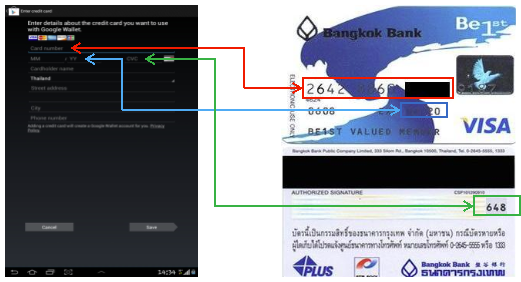
กรอกรายระเอียดตามหัวข้อได้เลยครับ โดยช่องที่สำคัญต้องใส่ให้เหมือนรายละเอียดบัตรคือ
Card Number (หมายเลขบัตร16หลักหน้าบัตร)
MM/YY (วันหมดอายุหรือEXP ของบัตรที่อยู่หน้าบัตรครับ)
CVC (เลขสามหลักที่อยู่หลังบัตร )
ในส่วนของ Cardholder name ให้ใส่ชื่อของเราเป็นภาษาอังกฤษครับ สะกดผิดหรือถูกไม่มีผลครับ Street address และ City ให้ใส่ที่อยู่ของเราครับเขียนเท่าที่จำเป็นไม่ต้องเขียนยาวครับ พร้อมกับกรอกเบอร์โทรศัพท์ในช่อง Phone number ตรวจสอบข้อมูลทั้งหมดอีกครั้งและให้ทำการ Save ได้เลยครับ เพียงเท่านี้เราก็สามารถซื้อ App ใน Google Play ได้แล้วครับ
ปล. ในการซื้อแอพครั้งแรกโดยผ่านบัตร K-Web Shopping Card ทาง Google Checkout จะทำการหักเงิน 1 USD หรือราวๆ 30 กว่าบาทหรือ 40 บาท (คิดอัตราแลกเปลี่ยนโหดนะ -__-)1 เพื่อเป็นการทดสอบการหักเงิน โดยจะได้เงินส่วนนี้คืนในอีก 30 วันต่อมาครับ แต่ถ้าซื้อผ่านบัตร Be1St ในครั้งแรก จะไม่เสียค่าใช้จ่ายใดๆเพิ่มเติม
สำหรับคนที่ใช้บัตรเครดิตอยู่แล้วก็อาจจะพิจารณาใช้วิธีนี้ในการชำระเงินได้นะครับ เพรามีข้อดีของการใช้บัตรเดบิตที่สามารถจำกัดวงเงินได้ชัวร์กว่า ใส่บัญชีไปเท่าไหร่ก็มีเท่านั้น ไม่รั่วเหมือนบัตรเครดิต
และวิธีการซื้อแอพโดยไม่ต้องใช้บัตรเครดิตนี้ทั้ง iOS และ Windows Phone สามารถใช้ได้เช่นกันนะ หรือถ้าใครมีปัญหาสมัคร Apple ID, PayPal, Amazon, Ebay หรือ Account อื่นๆตามเว็บที่ต้องการใช้จ่าย ไม่ได้เพราะไม่มีบัตรเครดิต ก็ใช้วิธีบัตรเดบิตตามข้างบนนี้แก้ปัญหาได้เหมือนกันครับ
หรือหากเป็นโรคกลัวความน่ารักของสาวแบงค์ กลัวเข้าไปแล้วตกหลุมรัก ก็ยังมีอีกบริการนึงคือ ซื้อ Gift Card หรือบัตรเงินสดเอามาใช้จ่ายแทนก็ได้ แต่กิฟท์การ์ดนี้ยังไม่มีขายในไทย ต้องซื้อผ่านบางคนที่เอามาประกาศขายตามเว็บอยู่ ซึ่งก็มีความเสี่ยงอยู่ในระดับนึง และมีเรทที่แพงกว่าอัตราแลกเปลี่ยนปกติอยู่ราว 30% เลยทีเดียว
 ภาพจาก talkandroid.com
ภาพจาก talkandroid.com
จบสมบูรณ์เท่านี้ครับสำหรับวิธีการซื้อแอพเสียเงินผ่าน Google Play Store ไม่ยากเลยใช่มั้ยครับ? 😀
ถ้าใครเพิ่งไปสมัครมา และมีส่วนไหนที่ได้เขียนพลาดไป ขอเชิญชี้แนะได้ทันทีนะ
แล้วยังไงอย่าลืมไปตั้งพาสเวิร์ดป้องกันคนมากดซื้อแอพเล่นกันด้วย ไม่งั้นมีเท่าไหร่ก็อาจจะหมดได้ ^^”
คราวนี้หลังจากซื้อแอพได้แล้ว เดี๋ยวเรามาดูกันว่ามีแอพเสียเงินอะไรบ้างที่น่าสนใจในตอนต่อไปครับ
บทความนี้เขียนขึ้นโดยอิงจากที่คุณ Note ได้เขียนไว้ตอนงาน Meeting ครั้งที่ผ่านมานะครับ ขอขอบคุณสำหรับข้อมูลมา ณ ที่นี้ด้วย 😉
1อัพเดทจากทางคุณ Mamaew ครับ
2ข้อมูลจาก Sivakorn Sungvornyothin สมาชิกแฟนเพจ droidsans จ้า

thx ครับ save ดูบนมือถือกระทู้นี้มาก่อนบนคอม อีกคอมใช้โครม
K-Web Shopping Card นี่ใช้ซื้อของใน PSN มานานแล้วเหมือนกันครับ แต่มีข้อเสียคือ กสิกรแบงค์เปลี่ยนนโยบายหักเงินจากบัญชีจาก 3 วัน เป็น หักทันทีที่กดซื้อ เริ่มตั้งแต่ 16 พฤษภาคมที่ผ่านมาน่ะครับ เวลาจะกดซื้ออะไรที ต้องระวังเพิ่มขึ้นเยอะเลย ไม่รู้ว่า Be1st เป็นไงมั้ง?
ก็หักทันทีครับ ผมคิดว่าหักทันทีก็ดีนะ จะได้รู้ว่าเงินยังเหลืออีกเท่าไหร่ครับ
ใช้อยู่เหมือนกันครับ ตั้งแต่เล่น FFXI Online จนมาใช้กับ App store , Play Store
เสริมนิดครับ ใครผูกบัตรไว้ซื้อแอพแล้ว อย่าลืมตั้งค่าให้ Playstore มันถามพาสเวิร์ดทุกครั้งด้วยนะครับ เหมือนเคยมีบทความในเว็บนี่แหละ หาไม่เจอ…
edit ไว้ท้ายบทความเลยก็น่าจะดีนะครับ ป้องกันเด็กกดซื้อของในเกม 555+
ขอบคุณที่แนะนำครับ เพิ่มเรียบร้อย ^^
จิงๆคับ มีกรณีลูกของเจ้านายเก่าผม เคยกรอกรหัสบัตรเครดิตเพื่อซื้อเกมให้ลุกค้างไว้ในเครื่อง หลังจากนั้นโดนลุกชายตัวน้อยๆกดซื้อของไป 30,000 บาท เจ้านายผมแทบช็อค เลยไปปิดบริการบัตรนั้นเลยคับ แล้วเปิดใหม่ เพื่อความสบายใจของเขา
ของผมใช้บัตรเดบิต Be1st ของธนาคารกรุงเทพ เอาไว้เพื่อการซื้อแอปโดยเฉพาะเลยและจะไม่โอนเงินเข้าบัญชีนี้เลยถ้าจะไม่ซื้อแอป เป็นการเซฟตัวเราเองด้วยไม่ว่าจะมีคนไปกดเล่น หรือเวลาโดนแฮกมาก็ไม่มีเงินให้ หุหุ สะดวก และปลอดภัย
ผมก็ทำแบบนั้นครับ จะใช้ค่อยโอนเข้าบัญชี ป้องกันไปในตัว
รายงานผล บัตรเดบิตกสิกร เมื่อลงทะเบียนใน google play โดนหัก 40 บาททันที อัปเดท 29/07/2556
ขอบคุณครับ อัพเดทเพิ่มแล้วครับ ^^
Google Play หักเงินเพื่อทดสอบระบบครับ
ซักพักมันจะคือนเงินมาให้ครับ
ถ้าสมัคร Paypal ถึงจะโดนค่าธรรมเนียมเปิดบัญชี 1$
ของ KBANK ถ้ากลัวเรื่องโดน Hack แนะนำให้เปิดบัญชีใหม่ไม่ต้องทำบัตร ATM (ไม่เปลืองตัง) ใส่เงินไว้ในบัญชีสัก 1-2 พันก็พอเงินหมดค่อยโอนเข้า สบายใจกว่า ^^
ตอนเปิดบัญชี KBank แค่แจ้งว่าขอเปิด KWeb อย่างเดียวครับ
รอไม่เกิน 3 วัน จะใช้งานได้ (ผมรอ 24 ชม.) แล้วเข้าเว็บไปกำหนดวงเงินเอา
เพื่อความสะดวกแนะนำเปิดบัญชีอีกบัญชีที่มี ATM
แล้วใช้การโอนเงินไปมาระหว่างบัญชีผ่าน Web แทนครับ
(ซื้อเท่าไหร่ ก็โอนไปบัญชี KWeb หากได้รับเงินมาก็โอนกลับมาบัญชีที่มี ATM)
เจ๋งครับ บทความดีมาก เพื่อนผมใช้ netbank อยู่ ใช้บริการ google wallet ไม่ได้นะ TT
รายงานผล
***** อัปเดท 29/07/2556 google play ได้คืนเงิน 40 บาทกลับมาให้แล้ว ตอน 10:14 นาฬิกา
ด้วยเหตุผลใดยังไม่ทราบ
ปกติเค้าคืนอยู่แล้วครับ ที่ตัดตอนแรกเพียงเพื่อไว้ยืนยันเท่านั้นเองครับ
ขอบคุณครับ (พี่ Admin หน้าเหมือนหัวงานผมมากเลยอ่ะ)
นอกจากซื้อ App มือถือเเล้วยังสามารถใช้ซื้อพวกเกมผ่านทาง Steam หรือทาง Origin ได้ด้วยนะครับ
หรือบริการอื่นๆ ที่ใช้จ่ายออนไลน์ ก็ทำได้ครับ
Ebay amazon yahoo ได้หมดเลยนะ ข้าพเจ้าโดน Ebay ไปหลายล่ะ ^^a
อยากให้มีบทความว่าด้วยการซื้อแอฟที่เสียเงินแล้ว จะเอาแอฟที่เคยซื้อไว้กลับมายังไงในกรณีที่เครื่องมีปัญหาต้อง wipe หรือ ลง rom ใหม่แบบกระทันหันอะครับ สำหรับบทความนี้ขอบคุณมากครับ อยากซื้อ FF IV
หรือว่าเคยมีบทความนี้ไปแ้ล้ว T_T
เรา download app นั้น ๆ ซ้ำได้เลยครับ ไม่ต้องทำอะไรเพิ่มเติม แต่ข้อมูลหรือ save ไว้ ก็หายหมด
สำหรับ Android รู้สึกถ้าใช้ software ช่วย backup ก่อน ล้างเครื่องทุกอย่างก็จะ กลับมาหมด
ส่วน iOS ถ้า backup ผ่าน itune ก็ restore กลับมาได้เลยครับ หรือใครเปิด icloud backup เอาไว้ ข้อมูลสำคัญก็กลับมาหมดเช่นกันครับ แถมยังใช้กับ เครื่องใหม่ได้ด้วย คือ ได้เครื่องใหม่มา activate เรียบร้อย login icloud มันก็จะ download ข้อมูลมาให้หมดเลย เป็นข้อมูลล่าสุดที่ backup ไว้ใน icloud
ถ้าเคยซื้อแอพนั้นๆ ไปครั้งนึงแล้ว ถ้าเราจะใช้แอพเดิมบน Google Account เดิม
ครั้งต่อไปจากราคาแอพ จะเปลี่ยนเป็น "ซื้อแล้ว" ครับ
ยืนยันอีกเสียง ไม่เสียเงินซ้ำสองแน่นอน
Download ได้ 5 Device น่ะครับ กรณีที่ใช้ Account เดิมหลายๆเครื่อง
หากกดเกิน 5 เครื่อง มันจะต้องซื้อใหม่
ไม่ห่วงเรื่องมีคนมากดซื้อนะ ลองกดดูดิ มันจะบอกว่าเงินไม่พอ 5555
สนับสนุนเรื่องซื้อ App ด้วยครับ เพราะมันใช้ได้หลายเครื่อง ทั้ง Tablet และมือถือ
ซื้อเดือนละ 1ตัว ใช้จริงๆ ไม่เกิน 10 ตัว
K-web กสิกร ปกติผมใช้ผ่าน web browser เท่านั้น
ไม่ใช้ App บนมือถือ ไม่เคยตั้งค่าให้ save Password ตอน login ไว้
เพราะไม่มั่นใจเรื่องโดนแฮ๊กค์ และกลัวลืมมือถือ หรือหล่นหาย
K-Web บนมือถือ จะเป็นแค่ Shortcut ไปที่เว็บของ K-Bank ผ่าน Browser อีกทีครับ
แล้วก็มีข้อเสียคือ ใช้งานผ่าน 3G/GPRS ได้เท่านั้น เนื่องจาก ธ.อ้างว่าใช้ผ่าน WiFi สาธารณธไม่ปลอดภัยอาจถูก Hack ได้ (Wi-Fi ผ่านที่บ้านเลยใช้ไม่ได้ด้วย)
ผมไม่เคยใช้บริการของธนาคารกรุงเทพเลย ไม่ทราบว่าธนาคารกรุงเทพ หรือบัตร be1st มีแอปบนมือถือให้ใช้มั้ยครับ
เหมือนพวก scb นั่นอ่ะ
ใครที่ไม่จำเป็นต้องใช้ ATM หรือเดบิตไว้รูดซื้อของ ผมแนะนำของกสิกรมากกว่า
ไม่ต้องสมัครบัตรอะไรเลย มีแต่บัญชีออมทรัพย์ก็เปิด K-Web Shopping Card ได้
ข้อดีคือ ไม่ต้องเสียค่าธรรมเนียมรายปีอะไรทั้งนั้น
เยี่ยมมมมมมเลยยย
อยากทราบว่า ….
App ที่เราทำการซื้อไปแล้ว แต่หากเราล้างเครื่อง App ทุกอย่างจะหายหมดเลย รวมไปถึง App ที่เราซื้อด้วย ….
แล้วคราวหน้าเราจะสามารถโหลดได้ทันทีเลยรึเปล่าครับ …หรือต้องใส่รหัสก่อนดาวโหลด ทุกครั้งหลังจากล้างเครื่องไปแล้วคับ
จะอยู่ในรายการแอปที่เคยติดตั้งแล้วครับ โหลดมาลงใหม่ได้เลบ ไม่ต้องซื้อใหม่
เราของbangkok bank be first
แอบเอารหัสของแม่มากรอก ทีนี้ชื้อแอพกระจาย แม่สงสัยทำไมบันชีเดินดีจัง ยาวเป็นหางว่าวเวลาไปอัพเดท
คือเราแอบเอาเงินเติมเข้าของแม่ เพื่อชื้อแอพ เราชื้อเยอะเติมเยอะ มันเลยยาวแบบนี้ เราจะชื้อไรก็แค่เดินไปตู้หยอดเงิน bangkok bank แล้วโหลดได้เลย บันชีแม่เงินไม่ได้มีบันชีนี้ เราเลยโชคดีไป ไม่เผลอกดจนเกินความจำเป็น ไม่แนะนำให้ทำนะ การขโมยของแม่มาเติม
สมัยก่อนไม่ค่อยชอบซื้อแอพเพราะคิดว่ามันเป็นเพียงแค่appบนมือถือเลยทำให้ไม่อยากซื้อ
แต่หลังๆมานี่สิ เบรคแตกซื้อแล้วเหมือนติดใจ เสพติดการซื้อapp
ปล.ดีใจที่เห็นหลายท่านสนับสนุนการซื้อappแท้
ผมแยกบัญชีสำหรับซื้อของบนโลกออนไลน์ไว้ต่างหากครับและใช้ของ Kbank เพราะไม่ต้องเสียค่าธรรมเนียมบัตร ถ้าจะซื้อของก็เอาเงินไปเข้าแล้วก็ค่อยซื้อครับ ไม่ใส่ไว้เยอะเพราะกลัวโดนแฮกหรือเครื่องหาย อ้อผมทำบัญชีกูเกิลแบบ 2 ชั้นนะครับถ้าลงชื่อเมลเข้าใช้ต้องรอ sms อีกทีนึง มันยุ่งยากแต่ชัวร์ดีครับ
ผมโดนพนักงานสาวสวย ธนาคารกสิกรไทย หลอกให้ทำบัตร ATM VISA เศร้า T T
ถามเค้าว่า ต้องทำด้วยหรอ เค้าบอกใช่ พอกลับมาบ้านอ่านใหม่ อ่าวไหนในเว็บบอกไม่ต้องสมัครบัตรก็ได้ เศร้า T T
น้องๆสาขา พวกนี้มีชีวิตอยู่ได้ เพราะยอดขายครับ
ยอดเปิดบัญชี, ยอดเปิดบัตร, ยอดขายประกัน ฯลฯ
ถ้าไม่เหนือบ่ากว่าแรงก็ช่วยเค้าหน่อย
น้องๆเค้าเงินเดือนเยอะกว่าผมอีก T T
ทำไปแล้ว เดี๋ยวค่อยยกเลิกเอาครับ ไม่ว่ากันเพราะผมพลาดเอง
ป.ล.ถึงเงินเดือนจะน้อยนิดแต่อยากสนับสนุนโปรแกรมแท้ครับ(ซื้อตอนมันลดราคา30บาท 555+)
บัตร Be1st ของธนาคารกรุงเทพนี่เป็น Be1st เฉยๆ ใช่มั้ยครับ ? ไม่ใช่ smart หรืออะไรใช่ไหมครับ ?
แล้วถ้าสมัครไปนอกจากจะใช้ซื้อแอพแล้ว ยังสามารถใช้ซื้อเกมบน Steam หรือ Origin ได้ไหมครับ ?
แล้วมีค่าธรรมเนียมรายปีไหมครับ ?
ช่วยบอกทีครับ อยากรู้จริงๆ ไม่ก็ติดต่อกลับเมลล์มาก็ได้ครับ getalyzes@gmail.com
ถ้าคุณสมัครบัตรเพื่อกดตังด้วย
ขอแนะนำให้สมัครแค่ Bangkok Bank debit card ธรรมดา
เพราะ Be first Smart ต้องกดที่ตู้ทีรองรับ chip card บนบัตรเท่านั้น
ซึ่งมีแค่ 2 แบงก์คือ BBL & K bank
แต่่ถ้าสมัครเพื่อซื้อของ Online อย่างเดียว จะสมัครแบบ Smart ก็ได้ครับ
ทั้งนี้ให้พิจารณาเรื่องค่าธรรมเนียมออกบัตรด้วยนะครับ
ขอบคุณสำหรับความรู้ครับผมมมมมม T_T หาวิธีตั้งนาน ถ้าคุณกิมเป็นผู้หญิง….. ก็คงเหมือนสวรรค์มาโปรด
มีของธนาคาอื่นนอกเหนือจากที่บทความนี้แนะนำรึป่าวครับ
ใช้บัตรเดบิตของธนาคารกรุงเทพครับ
แต่พอกด save แล้วขึ้นว่า
error retrieving information from server rpc s-7 aec-0
รีบูตเครื่องก็แล้ว ลบแล้วเพิ่มแอคเค้าท์ใหม่ก็ยังขึ้นแบบเดิมครับ
เป็นที่ตัวเครื่องหรือบัตรครับ แล้วแก้ไขยังไง T_T
กสิกรก็เป็นแบบนี้ครับ ลองเมื่อกี้…
ถามเพื่อความแน่ใจหน่อยนะ
คือจะสมัครบัตรเดบิตของ K-Bank อ่ะครับ แต่ผมไม่มีบัญชีของธนาคารนี้เลย ผมคงต้อง
• เตรียมบัตรประชาชนไป
• เงิน 500 บาทเพื่อเปิดบัญชี
เดินไปเราต้องบอกเขาว่า "เปิดบัญชีพร้อมสมัครบัตรเดบิต" กรอกข้อมูลของเขาเสร็จ ก็จะได้บัตรมา
เสร็จแล้วต้องรอ Username และ Password ที่จะส่งมาให้
เสร็จแล้วก็เข้าเว็บมันไปจำกัดวงเงินแล้วรับ OTP ที่จะส่งมาทาง SMS
____________________________________________________
คราวนี้ถามจริงๆ นะ
1. ที่ผมเขียนด้านบนทั้งหมด ผมเข้าใจถูก?
2. ตอนนี้ผมอายุ 15 ปีมานานแล้ว ผมสามารถไปสมัครได้ด้วยตนเองหรือต้องเตรียมผู้ปกตรองไปด้วย?
3. พอเวลาผมเดินไปเข้าธนาคาร ผมต้องไปโต๊ะที่เขาให้สอบถามข้อมูล?
4. Username และ Password ที่จะส่งมาให้ เป็นทางไปรษณีย์, SMS, หรือรับจากธนาคารได้โดยตรง?
____________________________________________________
ปล. อันนี้ผมไม่ชำนาญด้านธุรกรรมทางการเงิน ปกติพอเวลาเปิด/ปิดบัญชีตอนเด็กๆ ต้องพาพ่อแม่ไป แต่ไม่อยากหา APK แล้วจะต้อง Root เครื่องเพื่อลง Lucky Patcher มา Crack แอพอีกแล้ว มันเหนื่อย และอยากจะเอาไปใช้เว็บอื่นบ้าง วานคนรู้ก็ช่วยตอบแล้วกันครับ
ขออนุญาตนำข้อมูลไปเผยแพร่ต่อไปนะครับ
ของออมสินไม่ได้หรอครับ